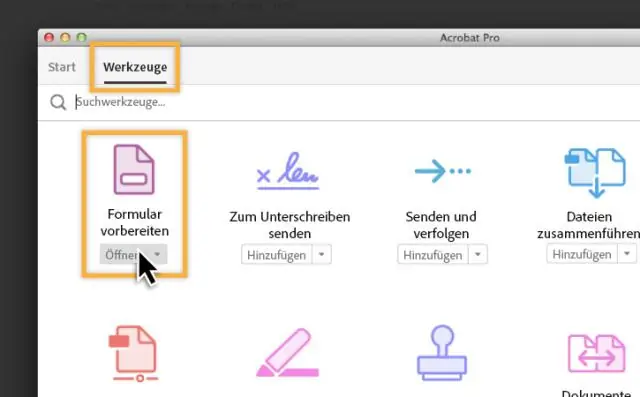
Բովանդակություն:
- Հեղինակ Lynn Donovan [email protected].
- Public 2023-12-15 23:48.
- Վերջին փոփոխված 2025-01-22 17:27.
Տեղադրեք PDF-ը Excel-ում
Այնուհետև սեղմեք « Տեղադրեք ներդիրը ժապավենի ընտրացանկում և սեղմեք «Օբյեկտ» պատկերակը «Տեքստ» հրամանների խմբի մեջ: «Օբյեկտ» երկխոսության վանդակում ընտրեք «Ստեղծել նոր» ներդիրը և ընտրեք «Adobe Acrobat փաստաթուղթ» ցանկից: Համոզվեք, որ Ցուցադրել որպես պատկերակ» վանդակը ընտրված է: Այնուհետև սեղմեք «OK»:
Նմանապես կարելի է հարցնել՝ կարո՞ղ եմ PDF-ը տեղադրել Excel-ում:
Ահա PDF ֆայլը Excel-ում տեղադրելու քայլերը
- Գնացեք «Տեղադրել» ներդիր և սեղմեք «Օբյեկտ» պատկերակին «Textgroup»-ում:
- Օբյեկտի երկխոսության վանդակում ընտրեք «Ստեղծել նոր» ներդիրը և ընտրեք «Adobe Acrobat Document» ցանկից:
- Ստուգեք տարբերակը՝ «Ցուցադրել որպես պատկերակ»:
- Սեղմեք OK:
Բացի վերևից, ինչպես կարող եմ ֆայլ տեղադրել Excel-ում: Տեղադրեք ֆայլեր Excel թերթում
- Ընտրեք այն բջիջը, որտեղ ցանկանում եք տեղադրել ձեր ֆայլը:
- Կտտացրեք «Տեղադրեք» ներդիրին:
- «Տեքստ» խմբի տակ կտտացրեք «Օբյեկտ»:
- Ընտրեք «Ստեղծել ֆայլից»
- Զննեք ձեր ֆայլը:
- Ընտրեք «Ցուցադրել որպես պատկերակ» վանդակը, եթե ցանկանում եք տեղադրել ֆայլերին կապող պատկերակ:
- Սեղմեք «OK»
Այս կերպ ինչպե՞ս կարող եմ PDF-ը տեղադրել Excel 365-ում:
Ավելացրեք PDF ձեր Office ֆայլին
- Սեղմեք Տեղադրել > Օբյեկտ Տեքստային խմբում: Outlook-ի համար կտտացրեք նյութի մարմնի ներսում, օրինակ՝ էլփոստի հաղորդագրություն կամ օրացույց:
- Սեղմեք Ստեղծել ֆայլից > Թերթել:
- Զննեք դեպի.pdf ֆայլը, որը ցանկանում եք տեղադրել, այնուհետև սեղմեք «Բացել»:
- Սեղմեք OK:
Ինչպե՞ս կարող եմ PDF-ը տեղադրել Google-ի փաստաթղթում:
Քայլ 1. Գնացեք ձեր Google քշել և մուտք գործել ձեր հաշիվ: Ներս մտնելուց հետո կտտացրեք «Վերբեռնել» պատկերակին՝ ֆայլերը ձեր հաշիվ վերբեռնելու համար: Սա թույլ կտա Ձեզ զննել համար PDF ֆայլ ձեր համակարգչում: Քայլ 2. Ֆայլը վերբեռնելուց հետո աջ սեղմեք դրա վրա և ընտրեք «Բացել հետ > Google Փաստաթղթեր ".
Խորհուրդ ենք տալիս:
Ինչպե՞ս կարող եմ տեղադրել McAfee Security-ը:
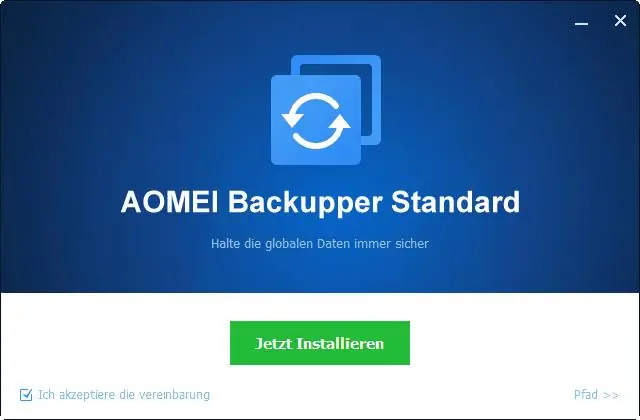
Ընտրեք. սարքի տեսակը, որում ցանկանում եք տեղադրել: McAfee ծրագիրը, որը ցանկանում եք տեղադրել: Սեղմեք Ներբեռնել: Կարդացեք և ընդունեք լիցենզիայի պայմանագիրը: Նշեք ցուցադրված սերիական համարը: Ձեզ կարող է հուշել դա ավելի ուշ: Հետևեք ձերMcAfee ծրագրաշարը տեղադրելու հրահանգներին
Ինչպե՞ս կարող եմ տեղադրել Excel թերթիկը վեբ էջում:

Տեղադրեք Excel թերթերը վեբ էջերում Գնացեք office.live.com և ստեղծեք նոր դատարկ գրքույկ: Մուտքագրեք աղյուսակային տվյալները Excelsheet-ի ներսում, այնուհետև ընտրեք File -> Share -> Embed -> Generate HTML: Excel-ը, ի տարբերություն Google Docs-ի, թույլ է տալիս զետեղել բջիջների ընտրված տիրույթ, և ոչ ամբողջ աղյուսակը
Ինչպե՞ս կարող եմ PDF ֆայլ տեղադրել իմ ֆեյսբուքյան էջում:

Դա անելու համար գնացեք էջ, ձախ կողմում կտտացրեք About, գնացեք Լրացուցիչ տեղեկությունների տարածք, սեղմեք AddMenu և ընտրեք ձեր ցանկի PDF-ը: Կարող եք նաև կիսվել aPDF ֆայլով FacebookGroup-ի մյուս մարդկանց հետ: Դա անելու համար անցեք Խմբի էջ, սեղմեք «Ավելին» կոճակը, ընտրեք «Ավելացնել ֆայլ» և ընտրեք վերբեռնելու PDF փաստաթուղթը:
Ինչպե՞ս կարող եմ պատճենել և տեղադրել PDF էջը:

Քայլեր Բացեք Acrobat Reader-ը: Adobe Acrobat Reader DC-ն անվճար PDF դիտող է Adobe-ից: Բացեք PDF ֆայլ: Սեղմեք Խմբագրել: Սեղմեք Ընտրել բոլորը: Կրկին սեղմեք Խմբագրել, ապա կտտացրեք Պատճենել: Բացեք նոր փաստաթուղթ: Տեղադրեք պատճենված տեքստում
Ինչպե՞ս կարող եմ պատճենել և տեղադրել տեքստ PDF-ից:

PDF փաստաթղթում կտտացրեք Ընտրել գործիքը գործիքագոտում, ինչպես երևում է հետևյալ նկարում: Այս տարբերակը ընտրելուց հետո ընդգծեք տեքստը, որը ցանկանում եք պատճենել և սեղմել Խմբագրել, ապա Պատճենել: Կպցրեք պատճենված տեքստը տեքստային պրոցեսորի կամ այլ տեքստային խմբագրի մեջ՝ սեղմելով և պահելով Ctrl ստեղնը և ստեղնաշարի V ստեղնը:
